4 דרכים יעילות להאיץ סרטונים באייפון עם אפקטים דרמטיים
זירוז סרטונים הוא טרנד בכל פלטפורמת מדיה חברתית. אתה יכול אפילו לראות אנשים מפרסמים את הציורים שלהם ב-time-lapse או בסרטונים מצחיקים עם תנועות מהירות. יתרה מכך, האצת סרטונים באייפון היא דרך מדהימה ליצור קליפים אטרקטיביים. במאמר זה תלמדו את 4 השיטות השונות כיצד להאיץ סרטון וידאו באייפון ועוד דרכים מועילות ליצירת סרטוני מהירות מעניינים יותר. בואו נתחיל.
רשימת מדריכים
שתי שיטות ברירת מחדל להאצת סרטונים באייפון כיצד להאיץ סרטונים באייפון ביותר מפי שניים טיפים לבונוס: התוכנה הטובה ביותר לזרז סרטוני אייפון ב-Windows/Mac שאלות נפוצות לגבי האצת סרטונים באייפוןשתי שיטות ברירת מחדל להאצת סרטונים באייפון
טוב לדעת שלאייפון יש שתי דרכים ברירת מחדל להאיץ סרטונים. קל ליצור סרטון מהיר באיכות טובה. בחלק זה, אתה עומד להכיר את השיטות הללו להאצת סרטונים באייפון.
1. האץ סרטונים באייפון באמצעות iMovie
iMovie הוא עורך וידאו ברירת מחדל עבור מוצרי אפל. הוא מציע כלים מתקדמים בחינם ליצירת סרטונים מקצועיים. כמובן, האצת הווידאו קליפים שלך באייפון וחיתוך סרטונים אפשריים עם iMovie. אם אתה עדיין לא מכיר את iMovie, בצע את השלבים הבאים:
שלב 1.הורד את iMovie מ-App Store והפעל אותו. לחץ על הלחצן "צור פרויקט", ולאחר מכן על האפשרות סרט כדי להתחיל לבחור את הווידאו קליפ שברצונך להאיץ באייפון. אתה יכול גם להקיש על כפתור המדיה כדי לפתוח את הגלריה שלך.
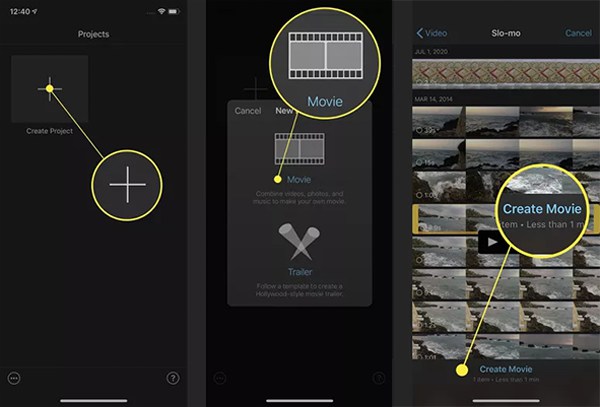
שלב 2.לאחר בחירת הסרטון הרצוי, לחץ על כפתור "ציר זמן וידאו" כדי שיופיעו כלי העריכה. לחץ על כפתור "שעון" עבור בקר המהירות. הזיזו את ה-"Speed Slider" למהירות המועדפת של הקליפ. אתה יכול גם לבצע עריכה אחרת, כגון חיתוך והכנסת טקסט לסרטון.
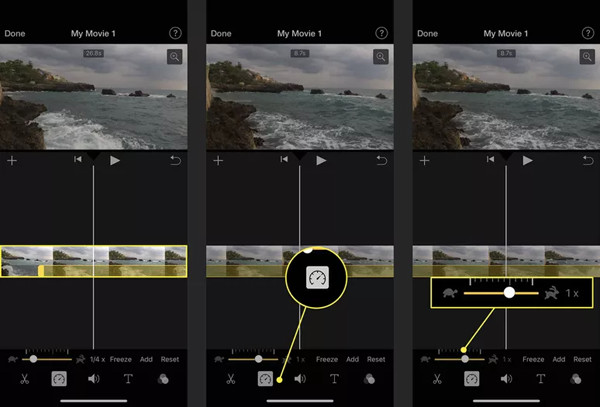
שלב 3.לאחר שתסיים לערוך, כעת תוכל להקיש על כפתור "סיום" בחלק השמאלי של המסך. הורד את הווידאו קליפ על ידי לחיצה על כפתור "שמור". אתה יכול לשתף את סרטון המהירות בחשבונות המדיה החברתית שלך.
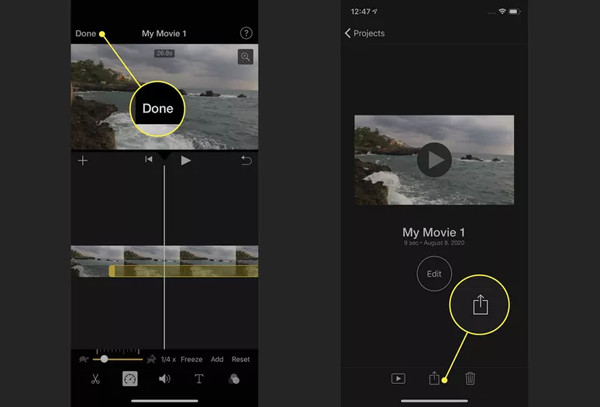
2. האץ סרטונים באייפון באמצעות אפליקציית התמונות
אם יש לך הרבה סרטוני סלו-מו שברצונך להאיץ או להחזיר למהירות הממוצעת, תוכל להשתמש באפליקציית התמונות המותקנת מראש כדי לערוך את מהירות הקליפים. יתר על כן, הוא מציע גם תכונות עריכה אחרות כמו חיתוך, התאמת צבע ועוד. כיצד להאיץ סרטונים באמצעות אפליקציית התמונות:
שלב 1.פתח את אפליקציית התמונות במכשיר שלך והקש על כפתור "אלבומים". תופנה לתיקיות עם השמות המדויקים של הצילומים. הקש על כפתור "Slo-mo". כאן, בחר את הקליפ של slo-mo שברצונך לערוך.
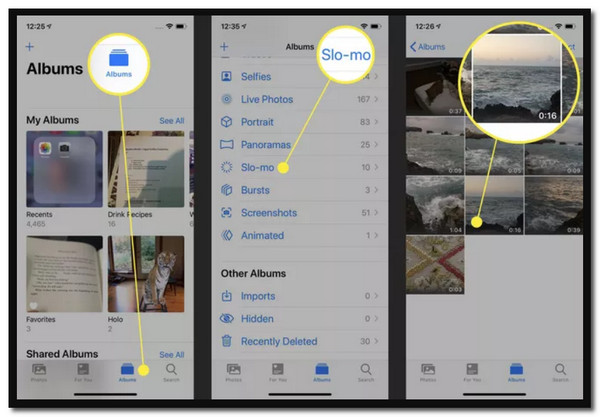
שלב 2.הקש על כפתור "ערוך" בחלק הימני העליון של המסך. בחלק התחתון, תוכל לראות את הסרגל עם קווים אנכיים ממש מתחת לציר הזמן של הסרטון. פשוט גרור את האצבע כדי להאיץ סרטונים באייפון בקלות.
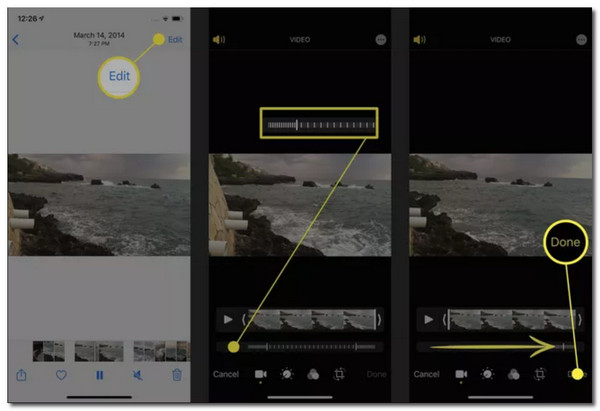
שלב 3.כאשר כל הקווים האנכיים נפרדים, זה מציין שהסרטון נמצא במהירות רגילה. אתה יכול גם להשתמש בכלי עריכה אחרים כגון בהירות, חיתוך ומסננים כדי לשפר את הווידאו קליפ. לאחר שתסיים, הקש על כפתור סיום כדי לשמור את השינויים.
כיצד להאיץ סרטונים באייפון ביותר מפי שניים
זה הרבה יותר קל לשימוש iMovie כדי לחתוך סרטונים ולהאיץ סרטונים באייפון. עם זאת, החיסרון של אלה הוא שיש להם רק מד מהירות מוגבל, וייתכן שתצטרך ליצור סרטון מהיר יותר. אל תדאג, כי בחלק זה יש את האפליקציות החיוניות שיעזרו לך להאיץ את הסרטונים שלך באייפון במהירות של יותר מפי 2.
1. SloPro
SloPro יכולה לצלם וידאו במהירות ממושכת ועדיין מציעה את המהירות המהירה יותר שאתה מחפש. יש לו את הממשק הכי פשוט עם כמה תכונות שיעזרו להאיץ סרטונים באייפון. זה גם מאפשר לך לשתף ישירות את סרטון המהירות בחשבונות החברתיים שלך כמו פייסבוק ויוטיוב.
- יתרונות
- אפשר הורדת אצווה.
- מערכת עריכה חזקה אך אינטואיטיבית.
- חסרונות
- סימן מים באמצע הסרטון בכל עדכון חדש.
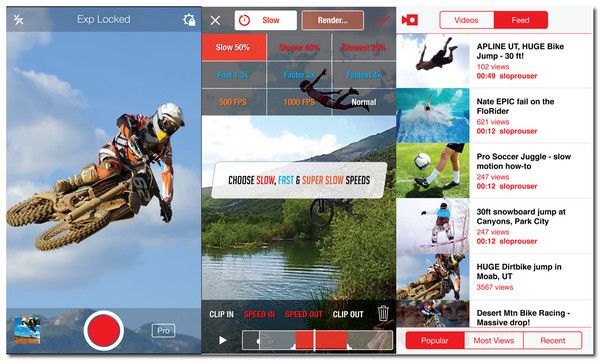
2. וידאו TiltShift
בקר מהירות פורץ דרך נוסף עבור iOS הוא אפליקציית TiltShift Video. זה יכול לעורר הילוך איטי או מהירות מהירה יותר עבור Timelapse. זה ידידותי למשתמש להאצת סרטונים באייפון. עם זאת, אם אתה רוצה לצלם באמצעות אפליקציה זו, זה ידרוש עדשות DSLR יקרות כדי לדמות את האפקט.
- יתרונות
- ייצא סרטונים ב-HD מלא או הגדרות ייצוא אחרות מראש.
- התאם בקלות את רווית הווידאו, הניגודיות וכו'.
- חסרונות
- קורס בכל פעם שמתווסף מוזיקה.
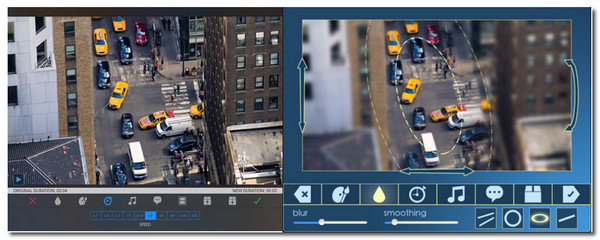
טיפים לבונוס: התוכנה הטובה ביותר לזרז סרטוני אייפון ב-Windows/Mac
אם אתה רוצה להאיץ את סרטוני ה-iPhone עם יותר פונקציות והגדרות, AnyRec Video Converter מומלץ כבקר מהירות רב עוצמה ב-Windows/Mac. יש לו את הכלים המתקדמים להאיץ את הווידאו קליפים שלך ללא אורות נוצצים, והוא גם מאפשר לך לערוך את מקודד הווידאו, הפורמט, האיכות וקצב הפריימים שלך עד 60 פריימים לשנייה.

מהירות חלקה של וידאו ואודיו קליפים עד פי 8.
תמיכה בפורמטים של קבצי וידאו כדי להאיץ כמו MP4, MOV, MKV וכו '.
שנה קטעי וידאו לפני האצה עם AI Video Enhancer.
הצע כלי עריכה אחרים כמו גוזם וידאו, סיבוב, מיזוג ואפקטים.
100% Secure
100% Secure
שאלות נפוצות לגבי האצת סרטונים באייפון
-
1. האם אני יכול להאיץ סרטון באורך 30 דקות באייפון?
בוודאי, כן. זה יהיה תלוי בכלי שבו תשתמש אם הוא יכול להתמודד עם האצת הווידאו שלך. כמו כן, עליך להתנות את שטח האחסון של הטלפון שלך, כך שלא תצטרך לקבל הודעת שגיאה.
-
2. האם אני יכול להאיץ צילום חי באייפון?
למרבה הצער לא. לא ניתן לשנות את המהירות של תמונה חיה. עם זאת, אתה יכול להמיר אותו לסרטון כדי להאיץ אותו. אתה יכול להשתמש באפליקציית iMovie או באפליקציית צד שלישי אחרת.
-
3. האם iMovie מוריד את איכות הווידאו כשאני מאיץ סרטון באייפון?
כן. הסיבה לכך היא שאינך יכול להגדיר את הפרמטרים של סרטונים דרך iMovie עם זאת, אתה יכול גם להשתמש ב-AnyRec Video Converter כדי להאיץ את סרטוני האייפון שלך ולשמור על האיכות המקורית שכן הוא תומך בהתאמת הפרמטרים.
סיכום
למרות שזו משימה קלה להאיץ סרטונים באייפון, עדיין, אתה צריך לקחת בחשבון הרבה דברים, כמו החלקות של הסרטון כשהוא כבר מואץ או כמה מהירות אפליקציה יכולה להציע לך. אם אתה רוצה להאיץ את סרטוני האייפון שלך במהירות של יותר מפי 2, כלי ברירת המחדל באייפון לא יכולים לעשות זאת. לכן AnyRec Video Converter נוצר במהירות של פי 8. אתה יכול לנסות את התכונות שלו מגרסת הניסיון החינמית. יש שאלות כל שהן? אנא צור איתנו קשר עכשיו!
100% Secure
100% Secure
